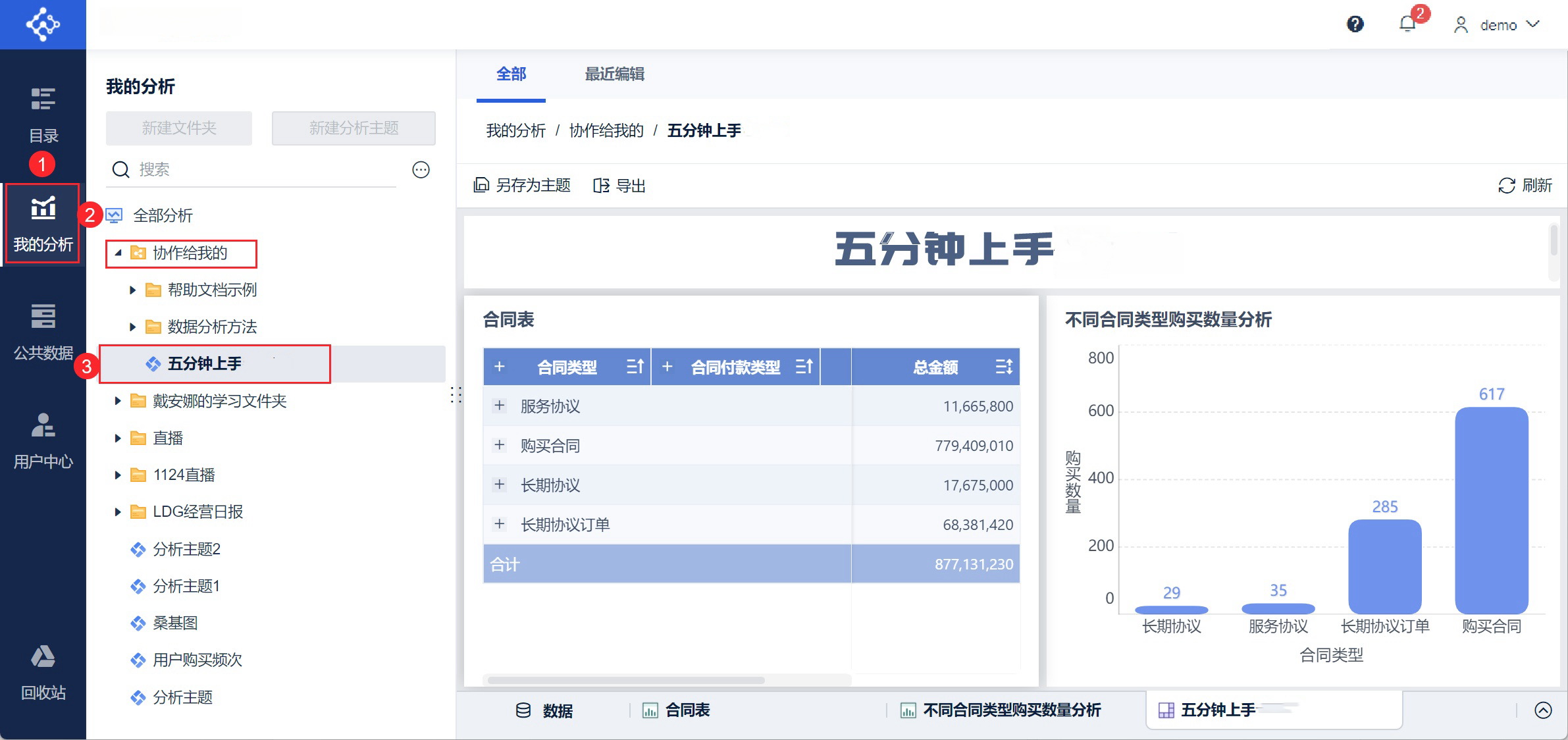Appearance
5分钟上手蟹立方大数据分析平台
1. 概述
1.1 应用场景
介绍如何做一个简单分析,以使用 Excel 合同表为例,帮助业务人员快速上手 蟹立方大数据分析平台 。
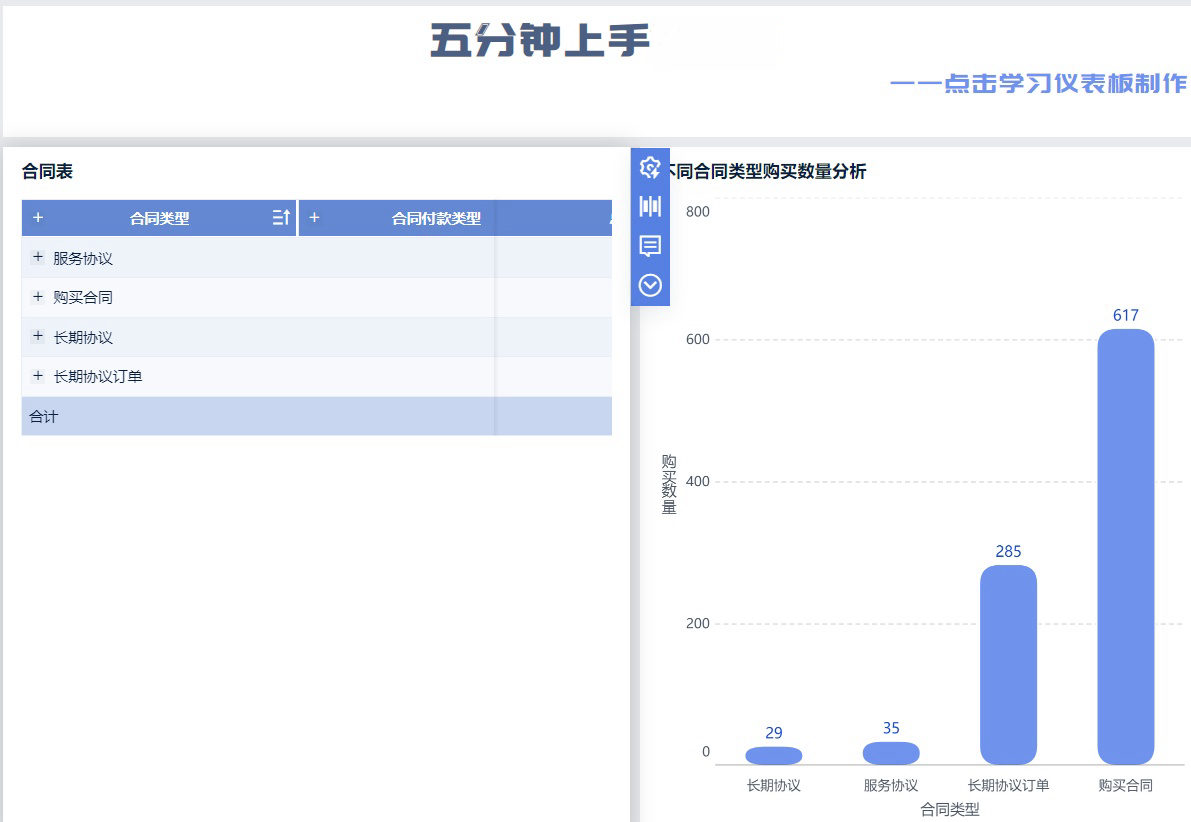
1.2 功能简介
完成示例制作需要经过 4 个流程:①新建分析主题;②添加数据;③分析数据;④分享协作。
1.3 示例数据
我们使用的是合同表的数据进行分析。
2. 操作步骤
本文所有的操作,都在 蟹立方大数据分析平台 的「我的分析」中进行。
2.1 新建分析主题
「分析主题」是你在 蟹立方大数据分析平台 中进行数据分析和可视化展示的核心元素。当你需要进行数据分析时,可以创建分析主题并在其中进行自己的业务分析,分析主题中支持进行数据处理、制作可视化图表和仪表板;同时「分析主题」支持不同用户之间进行协作编辑,极大的方便了用户对分析内容的共享。
在「我的分析>全部分析」下「新建分析主题」。如下图所示:
.png>)
2.2 添加数据
新建分析主题后,会自动进入分析主题内的「添加数据」界面,也可点击「添加」上传数据。
选择「本地Excel文件>上传数据」。将本文 1.3 节的示例数据下载解压后上传。如下图所示:
注1:若上传失败,可能是 csv 文件格式导致。进入「管理系统>安全管理>安全防护 」,关闭「文件上传校验」。
注2:若依旧上传失败可查看文档排查原因:Excel上传前确认工作
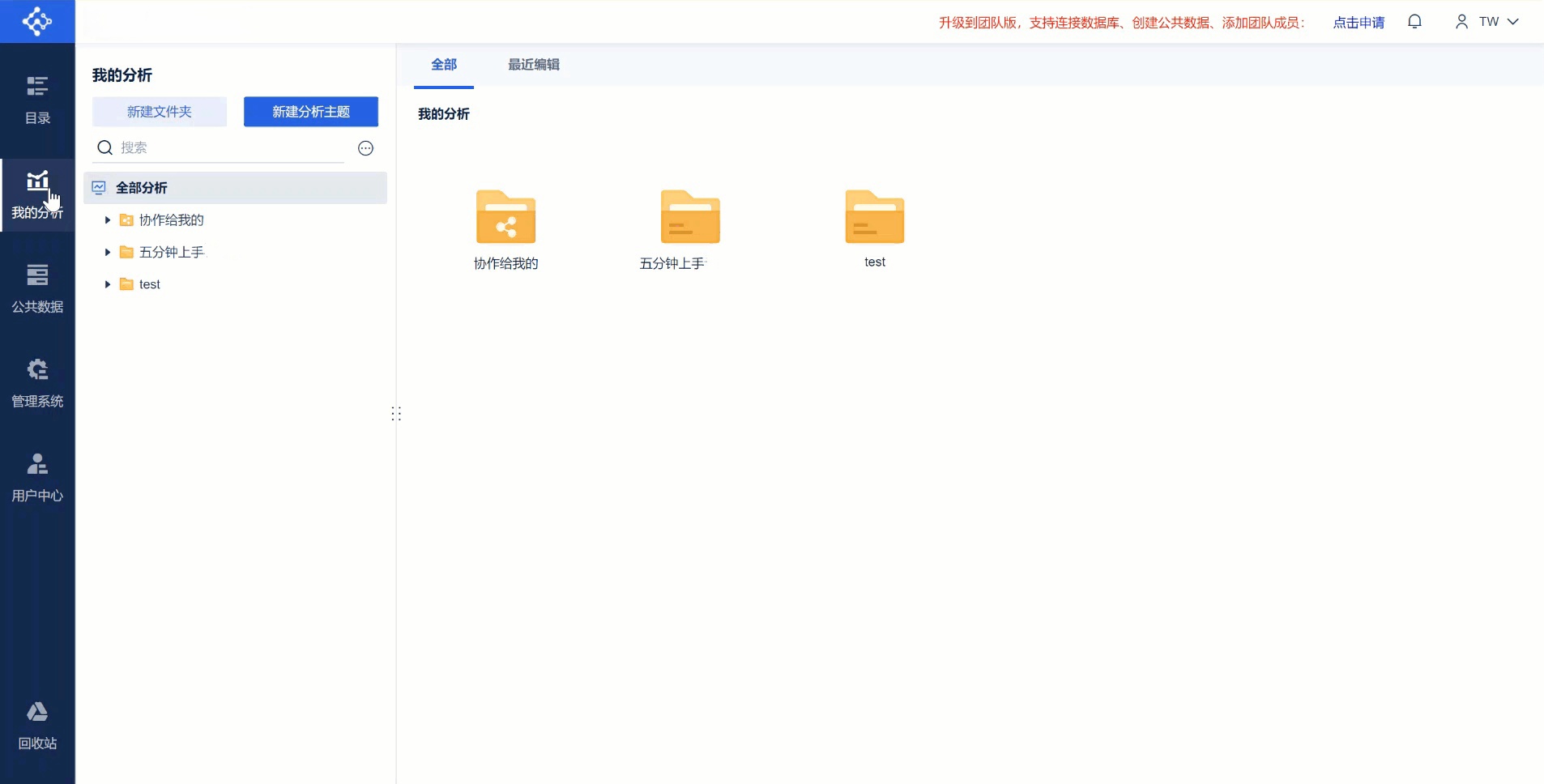
2.3 分析数据
2.3.1 编辑数据
1)数据上传成功后,我们可以直接编辑数据。如下图所示:
如果数据质量好,可以直接进行可视化,直接跳转到 2.3 节进行下一步。
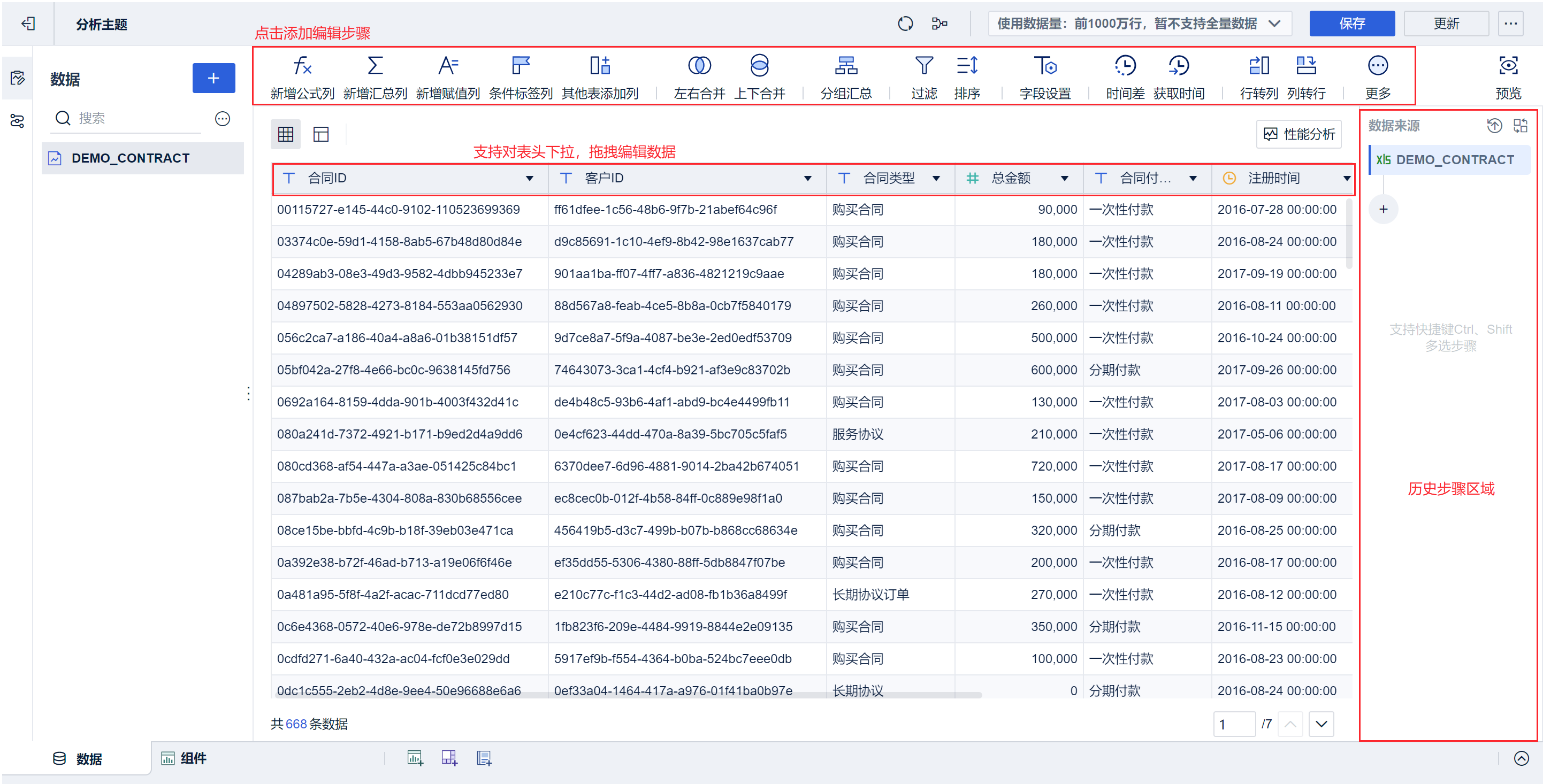
蟹立方大数据分析平台 支持新增列、合并数据、分组汇总、过滤排序、字段设置等步骤。各编辑步骤操作请参见文档:编辑数据概述
例如,我们分析不同产品的购买数量,需要使用「购买的产品」做维度对购买数量分析,需要改变字段类型。点击字段表头修改,完成后「保存并更新」。如下图所示:
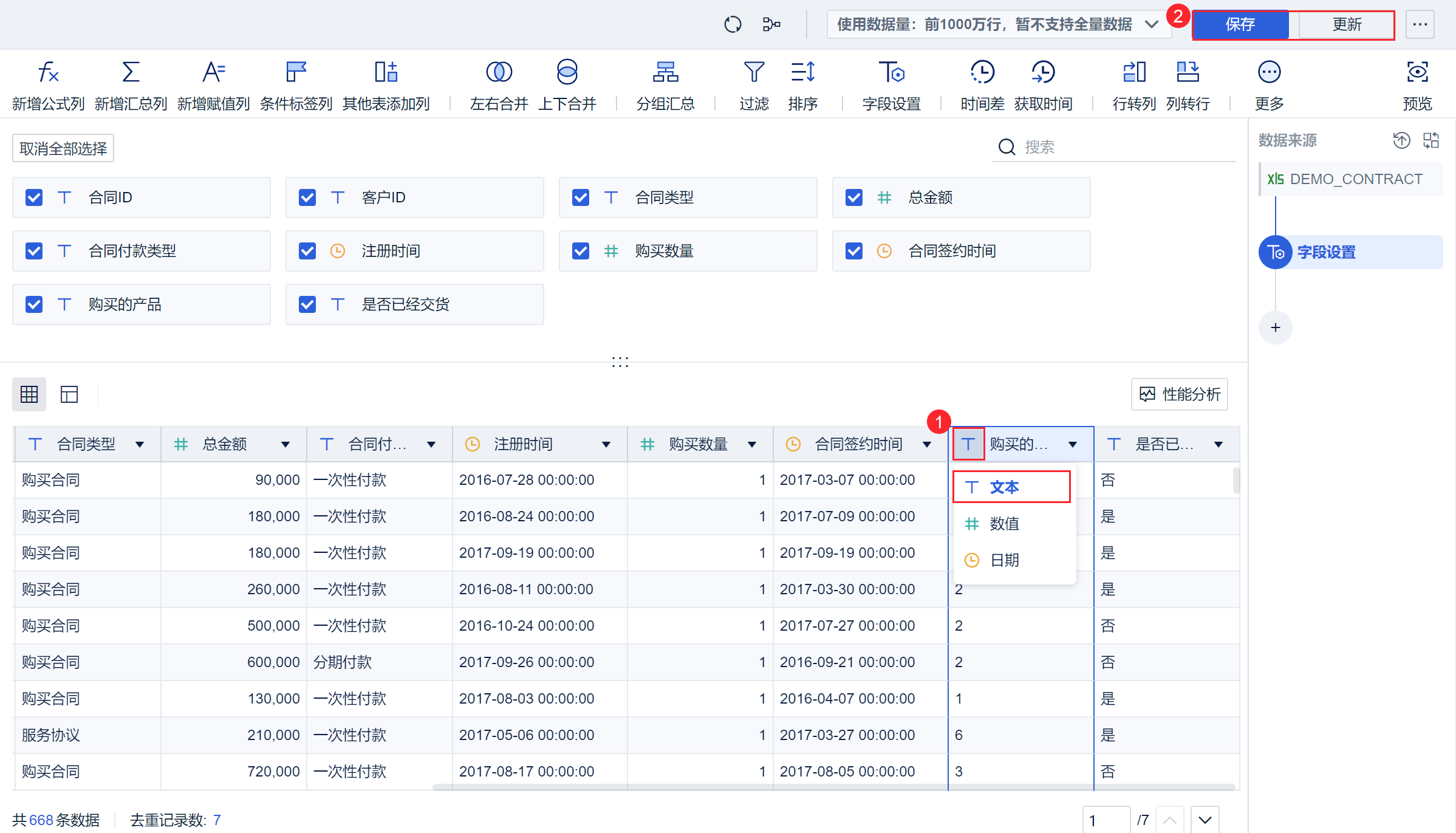
完成数据编辑,接下来我们进入组件制作的学习。
2.3.2 添加可视化组件
蟹立方大数据分析平台 支持用户将数据通过可视化图表呈现,更直观、深层次的观察数据,并支持在组件中对数据进行分析。接下来,我们将合同数据使用可视化图表展现。
制作表格
我们先制作一张表格,展示合同明细信息。
1)点击下方的「组件」即可添加可视化图表。
首先,将左侧字段拖入分析区域「合同类型、合同付款类型、合同ID、总金额」,然后选择图表类型「分组表」(默认分组表)。如下图所示:
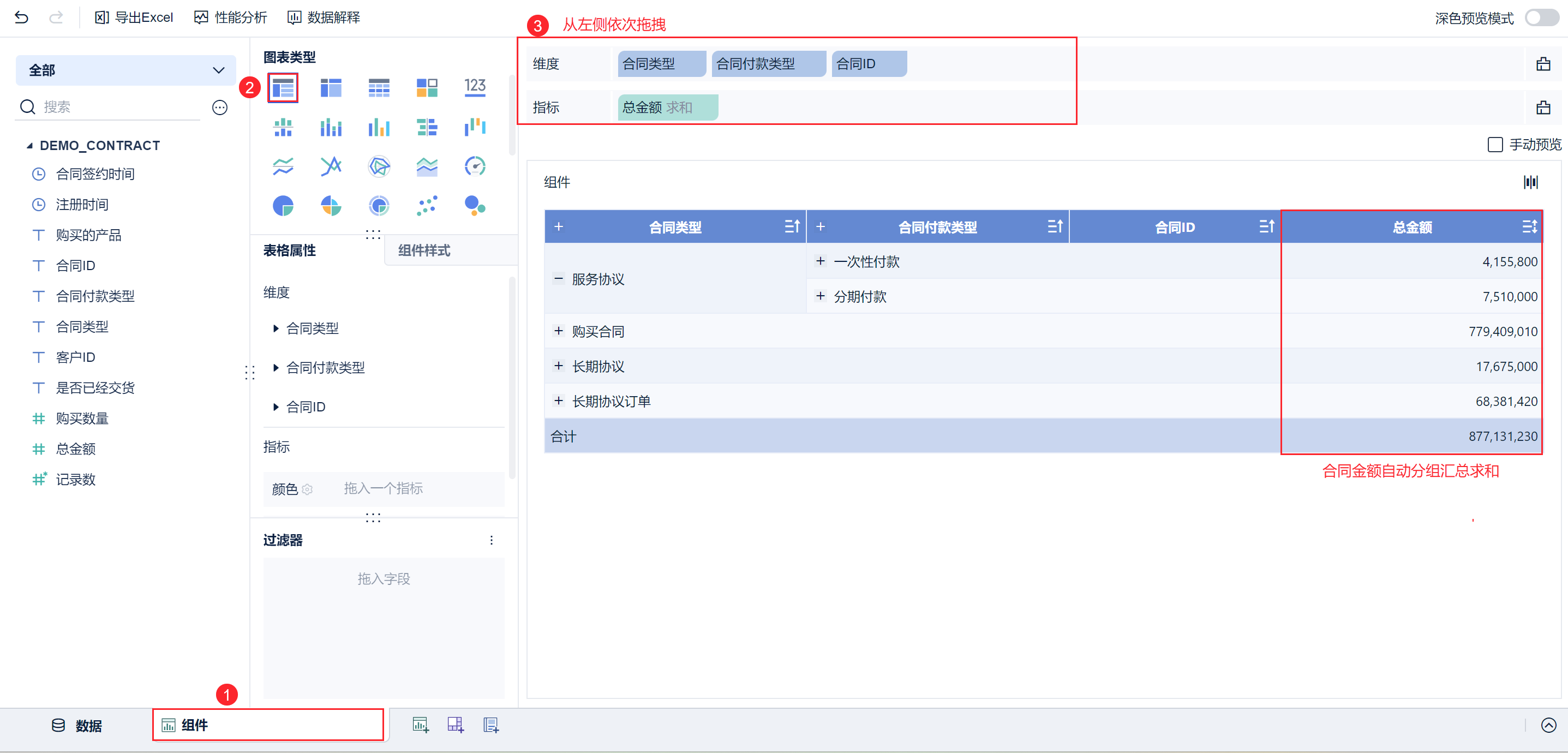
点击表中「+」可以展开数据明细。
2)分析数据
在组件我们也可以分析数据,实现字段分组、排序过滤、快速计算、添加计算字段等操作。详情请参见:制作第一个组件
3)完成后,在页面底部,点击重命名组件为「合同表」。如下图所示:
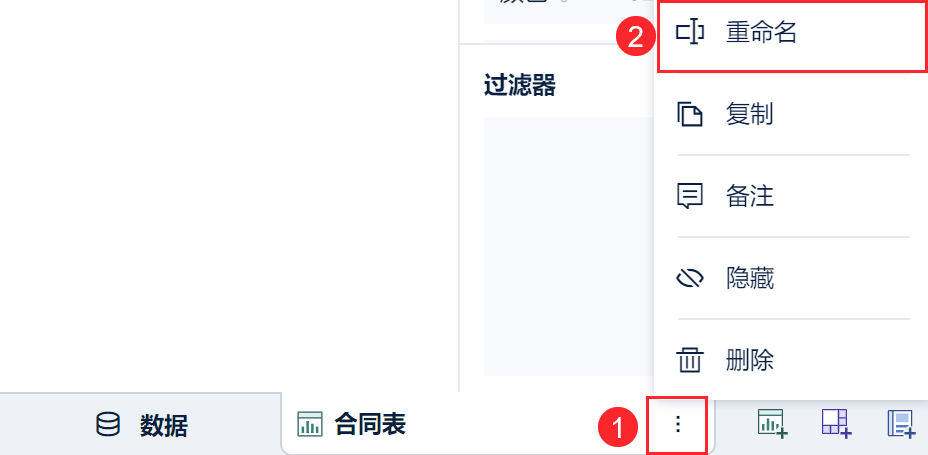
制作图表
接下来分析一下不同合同类型的购买数量。
制作图表步骤:先拖入字段,再选择图表类型。蟹立方大数据分析平台的表格和图形有多种呈现类型,点击即可切换。如下图所示:
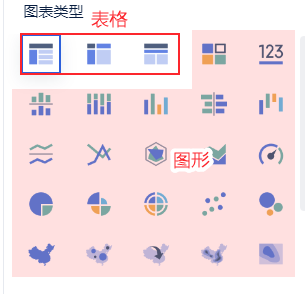
1)完成后点击「添加组件」,继续添加图形。如下图所示:
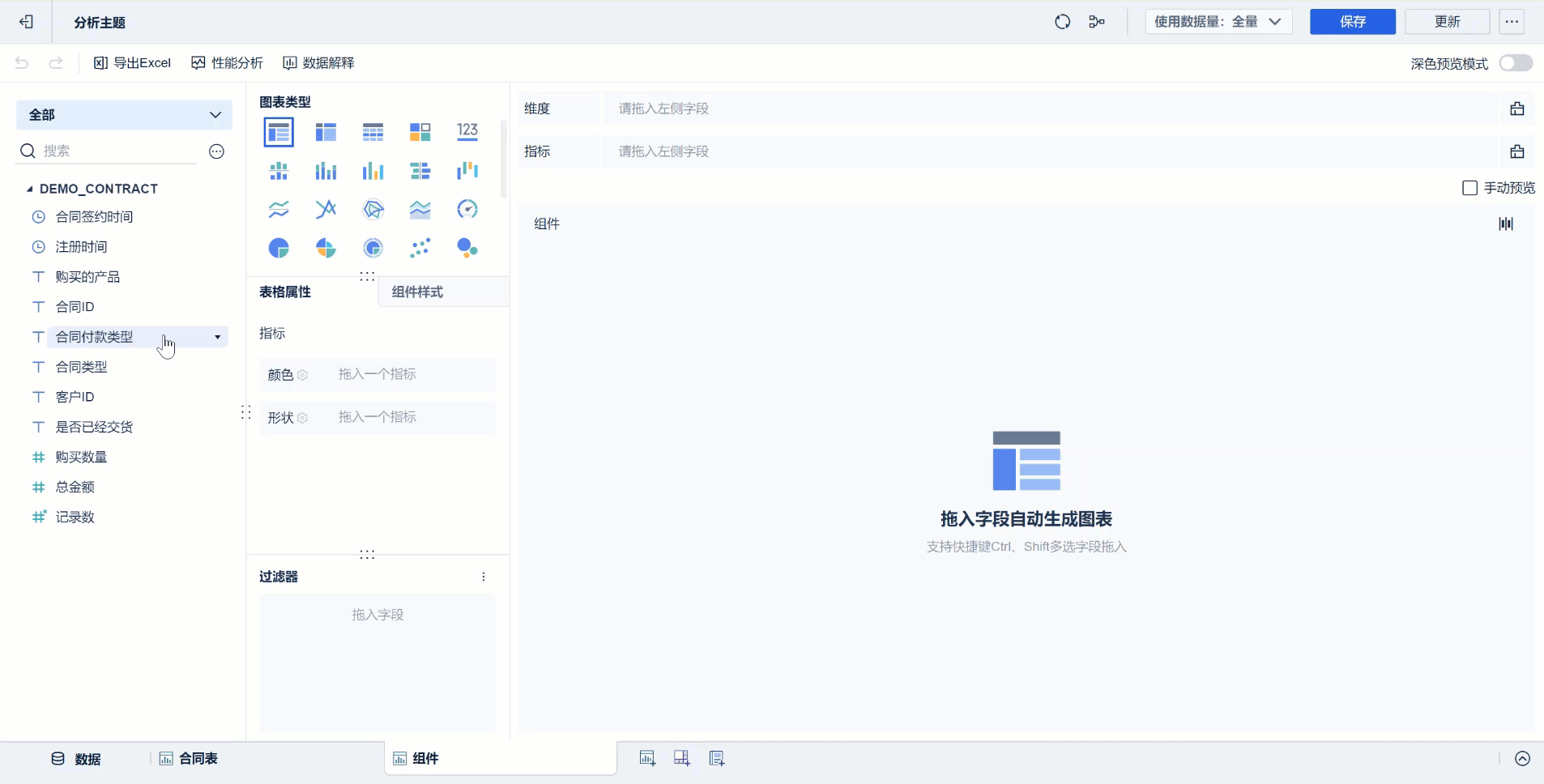
2)首先,拖入字段「合同类型、购买数量」发现表格展示的不够直观;然后,点击「柱形图」就清晰的将数据表达出来。如下图所示:
完成后重命名组件为「不同合同类型购买数量分析」,步骤同 2.3.1 节。
3)分析数据
在组件我们也可以分析数据,实现字段分组、排序过滤、快速计算、添加计算字段等操作。详情请参见:制作第一个组件
2.3.3 制作仪表板
1)完成组件分析后,可以点击分析主题底部「添加仪表板」。

2)我们可以将制作的表格图表,拖入仪表板中。并调整位置。
完成后,可进入「预览」,查看所有数据分析结果,完成仪表板制作。
3)在完成仪表板制作后,保存并更新分析主题。

2.4 分享协作
蟹立方大数据分析平台 可以将分析主题制作好的内容分享给别人。
1)点击分析主题,可以邀请别人进行「协作」。例如,选择用户「admin」进行协作。如下图所示:
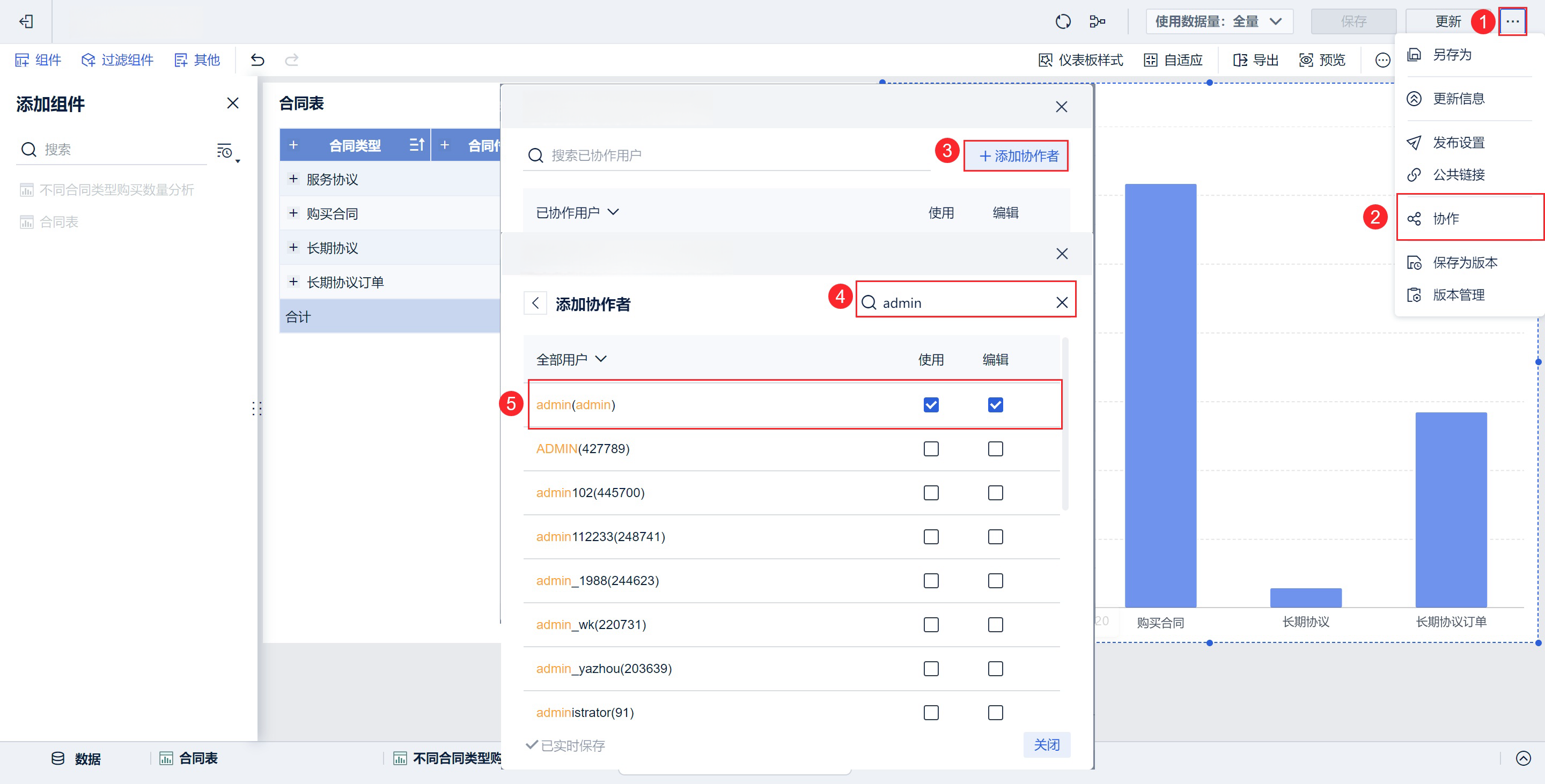
2)admin 用户在「我的分析」中「协作给我的」文件夹下即可找到「分析主题」查看并编辑。如下图所示: